Ngày nay trong thế giới kỹ thuật số này, mọi thứ đều dựa trên việc truyền dữ liệu có thể thực hiện được thông qua các thiết bị lưu trữ bộ nhớ di động: thẻ nhớ, ổ đĩa bút và Ổ đĩa cứng.
Tuy nhiên, đôi khi có vi-rút và việc đẩy dữ liệu không đúng cách những ổ đĩa này dẫn đến tham nhũng. Và trong trường hợp đó, Windows không thể định dạng đúng ổ nhớ di động của bạn.
Những cách tốt nhất để sửa chữa thẻ nhớ/ổ USB bị hỏng
Vì vậy, để giải quyết vấn đề này, chúng tôi ở đây với các phương pháp tốt nhất để sửa chữa thẻ nhớ hoặc ổ USB bị hỏng. Với những phương pháp này, bạn có thể dễ dàng sửa chữa và sử dụng ổ đĩa của mình.

1. Kết nối thiết bị USB với máy tính khác

Chúng tôi chủ yếu gặp phải các vấn đề về thẻ SD hoặc Pendrive do không tương thích hoặc các vấn đề liên quan. Vì vậy, trước khi kết luận rằng USB hoặc thẻ SD của bạn bị hỏng và vô dụng, hãy thử kết nối nó với các thiết bị khác.
Nếu thiết bị USB hoạt động tốt trên các thiết bị khác, thì bạn phải làm việc trên máy tính của mình chứ không phải trên một thiết bị khác. USB hoặc thẻ SD. Vì vậy, đây là bước đầu tiên bạn nên thực hiện để kiểm tra hoặc sửa chữa thẻ SD hoặc ổ flash USB.
2. Sử dụng Trình khắc phục sự cố
Bạn có thể sử dụng Dấu nhắc Lệnh để chạy trình khắc phục sự cố thiết bị và phần cứng ẩn trong Windows. Chạy trình khắc phục sự cố phần cứng và thiết bị sẽ tìm và khắc phục các sự cố hiện có với tất cả phần cứng được kết nối của bạn, bao gồm cả ổ flash USB.
Vì vậy, nếu ổ flash USB bị hỏng do một số sự cố không xác định, hãy chạy phần cứng và trình khắc phục sự cố thiết bị có thể hữu ích. Đây là cách bạn có thể chạy nó.
1. Bấm vào Windows Search và gõ vào CMD. Nhấp chuột phải vào CMD và chọn Chạy với tư cách quản trị viên.
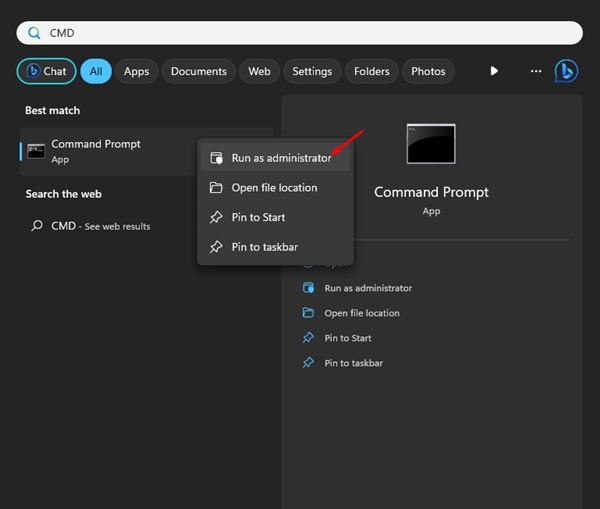
2. Khi Dấu nhắc Lệnh mở ra, hãy thực hiện lệnh:
msdt.exe-id DeviceDiagnostic
3. Thao tác này sẽ mở Trình khắc phục sự cố thiết bị và phần cứng. Nhấp vào nút Tiếp theo.
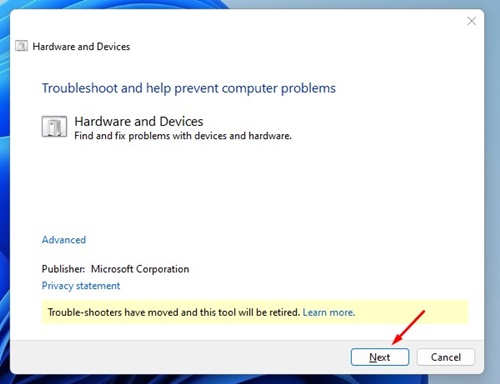
4. Bây giờ, hãy làm theo hướng dẫn trên màn hình để hoàn tất phần khắc phục sự cố.
Vậy là xong! Trình gỡ rối phần cứng và thiết bị của Windows sẽ tự động tìm và khắc phục các sự cố thiết bị hoặc phần cứng hiện có.
3. Cập nhật trình điều khiển USB
Nếu Windows không đọc được ổ USB của bạn thì có thể lý do là trình điều khiển lỗi thời. Đôi khi, việc cập nhật trình điều khiển thiết bị có thể khắc phục mọi sự cố hiện có. Đây là cách bạn có thể cập nhật trình điều khiển thiết bị
1. Mở hộp thoại RUN và nhập devmgmt.msc. Nó sẽ mở Trình quản lý thiết bị.
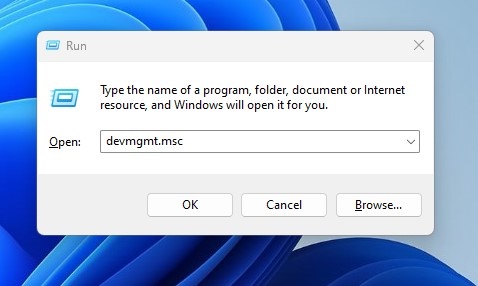
2. Bây giờ, bạn cần mở rộngBộ điều khiển Bus nối tiếp vạn năng. Tại đây, bạn sẽ thấy các thiết bị USB bị hỏng hoặc không được nhận dạng là ‘Thiết bị không xác định’
3. Nếu không có thiết bị nào không xác định, hãy nhấp chuột phải vào Thiết bị lưu trữ dung lượng lớn USB và chọn Cập nhật trình điều khiển.
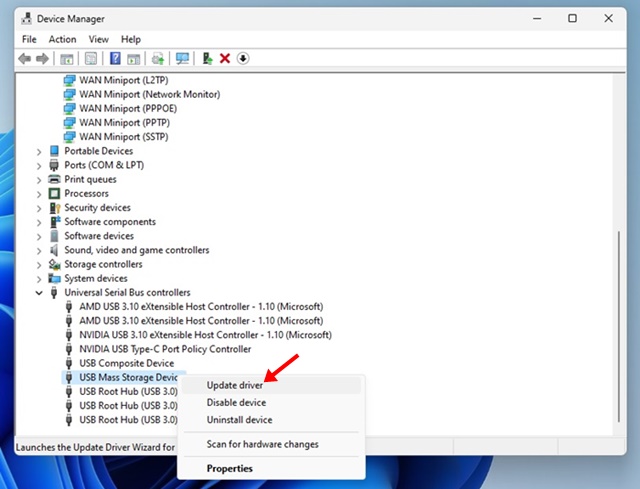
Nếu thiết bị USB đã kết nối cần cập nhật, trình hướng dẫn cập nhật Trình điều khiển sẽ cho bạn biết. Chỉ cần cập nhật nó để khắc phục các sự cố hiện có của Thẻ nhớ/Pendrive.
4. Thay đổi ký tự ổ đĩa
Đôi khi máy tính của bạn không thể gán ký tự ổ đĩa cho phương tiện lưu trữ của bạn. Đây có thể là lý do không thể truy cập các tệp trên đó. Do đó, hãy đảm bảo rằng ổ đĩa của bạn có ký tự hoặc bạn cần gán ký tự ổ đĩa cho thiết bị của mình. Sau đây là cách bạn có thể sửa ổ đĩa bút hoặc thẻ nhớ bằng cách gán đúng ký tự ổ đĩa.
1. Đầu tiên, nhấp vào tìm kiếm Windows và nhập Disk Management. Tiếp theo, mở tiện ích Disk Management từ danh sách kết quả phù hợp.
2. Trên công cụ Disk Management, nhấp chuột phải vào ổ đĩa có ký tự bạn muốn thay đổi. Tại đây, bạn cần chọn ổ USB được kết nối của mình. Trên menu chuột phải, chọn Thay đổi ký tự ổ đĩa và đường dẫn.
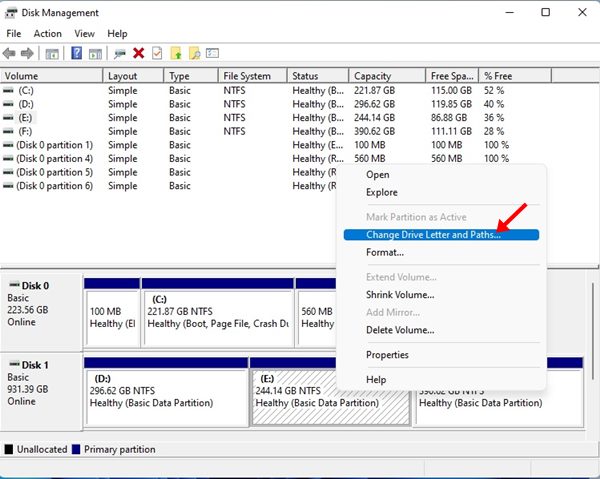
3. Trên lời nhắc Thay đổi ký tự ổ đĩa và đường dẫn, nhấp vào nút Thay đổi.
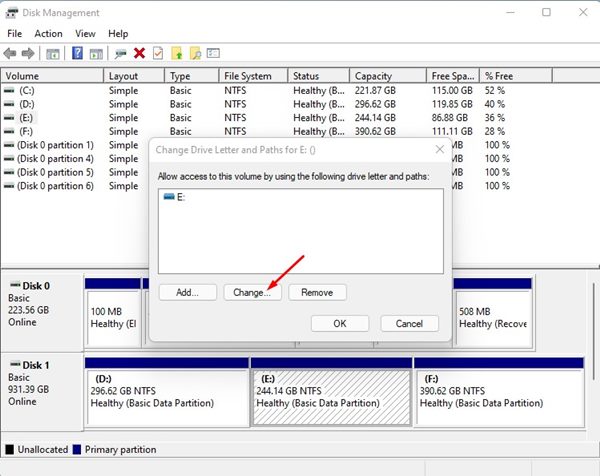
4. Ở lời nhắc tiếp theo, hãy chọn Chỉ định ký tự ổ đĩa sau và chọn ký tự ổ đĩa từ trình đơn thả xuống.
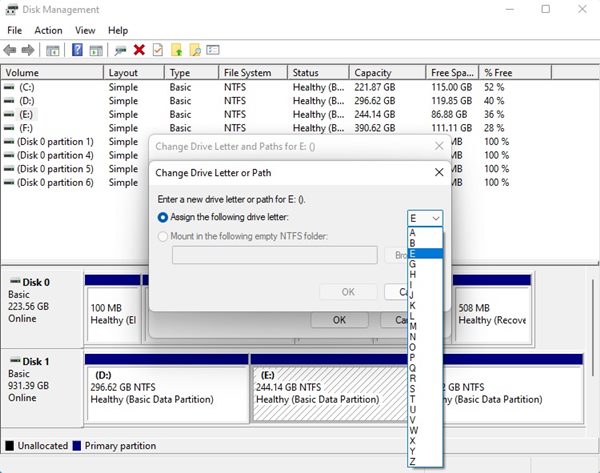
5. Bạn sẽ thấy lời nhắc xác nhận; nhấp vào nút Có để thay đổi ký tự ổ đĩa.
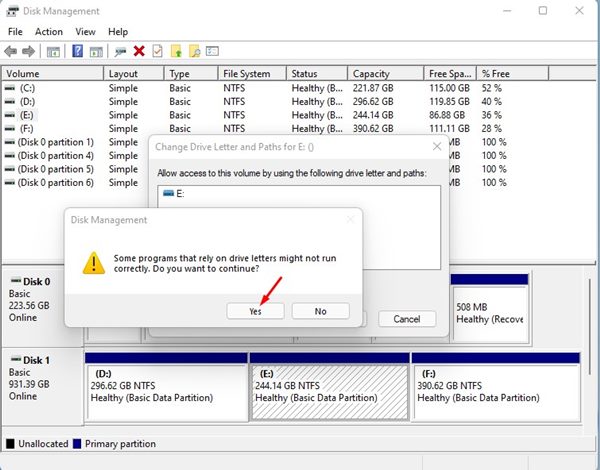
Vậy là xong! Thao tác này sẽ thay đổi ký tự ổ đĩa Pendrive của bạn.
5. Quét thẻ nhớ bị hỏng bằng chương trình diệt vi-rút
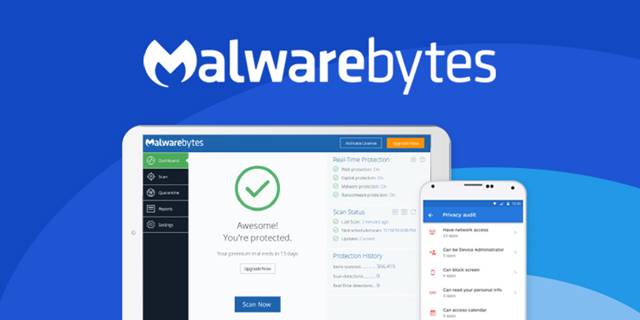
Phần mềm độc hại và vi-rút là những nguyên nhân nổi bật khiến dữ liệu trên PenDrive bị hỏng. Mặc dù phiên bản Windows mới nhất có một công cụ bảo mật mạnh mẽ được gọi là Bảo mật Windows, một số phần mềm độc hại nhất định vẫn có thể lọt vào ổ USB của bạn.
Vì vậy, tốt nhất bạn nên sử dụng một giải pháp chống vi-rút đáng tin cậy. để quét phần mềm độc hại và vi rút. Bạn có thể sử dụng các phần mềm diệt vi-rút như Malwarebytes, AVG hoặc Kaspersky để tìm và xóa vi-rút cũng như phần mềm độc hại khỏi ổ flash USB của mình.
6. Cài đặt lại thiết bị
Đôi khi, máy tính của bạn có thể không cài đặt được trình điều khiển thích hợp cho thiết bị USB của bạn. Nếu điều này xảy ra, bạn sẽ không thấy thiết bị USB được kết nối trên File Explorer. Nó có thể được khắc phục bằng cách cài đặt lại thiết bị; làm theo các bước dưới đây.
1. Bạn cần nhấp chuột phải vào Máy tính của tôi/PC này rồi nhấp vào Quản lý. Hoặc nếu không, hãy mở Trình quản lý thiết bị từ Windows Search.
2. Bạn cần mở rộng Ổ đĩa trong danh sách và chọn ổ đĩa bút của mình.
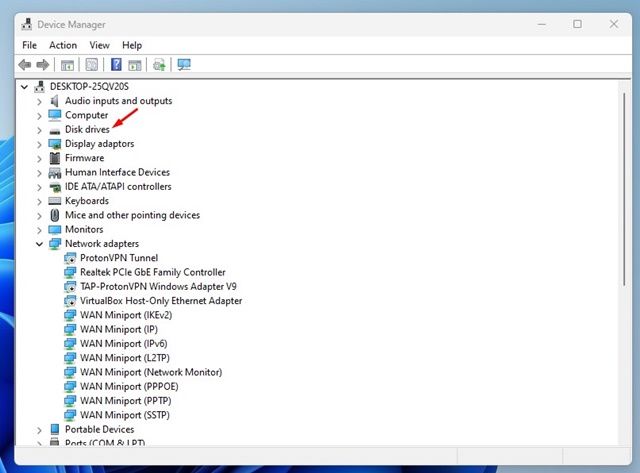
3. Bây giờ, bạn cần nhấp vào Gỡ cài đặt và nhấp vào OK.
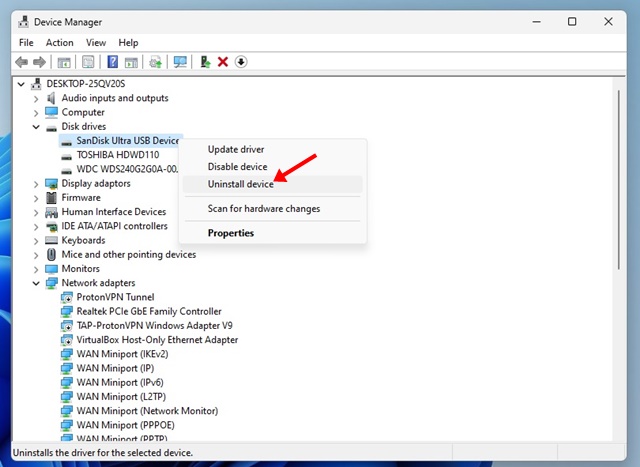
Bây giờ hãy tháo Pendrive của bạn và khởi động lại PC. Bây giờ hãy kết nối lại Pendrive của bạn; PC của bạn sẽ phát hiện ra nó.
7. Sửa chữa PenDrive bằng Windows Explorer
Nếu bạn muốn sửa chữa ổ USB từ Windows Explorer, bạn phải quên dữ liệu. Vì ở phương pháp này chúng ta cần format USB dẫn đến mất dữ liệu. Do đó, bạn có thể làm theo các bước để sửa chữa PenDrive.
1. Trước tiên, hãy mở My Computer hoặc This Pc và nhấp chuột phải vào ổ đĩa bị hỏng.
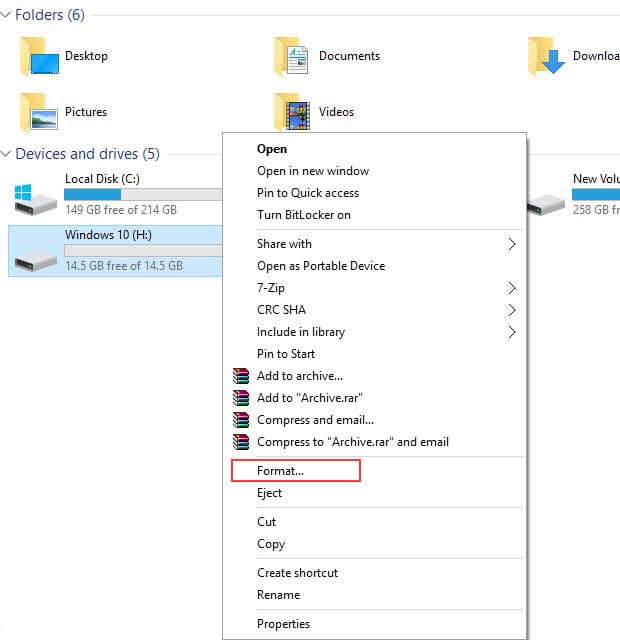
2. Bây giờ, chọn Định dạng từ trình đơn thả xuống và nhấp vào Khôi phục mặc định của thiết bị trong hộp bật lên.
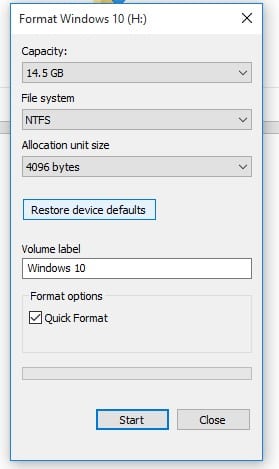
3. Giờ hãy nhấp vào Bắt đầu để bắt đầu quá trình định dạng. Bạn có thể bỏ chọn tùy chọn Định dạng nhanh để quét kỹ hơn.

Bây giờ hãy nhấn Ok, và bạn sẽ có thẻ SD hoặc Pendrive không có lỗi.
8. Sử dụng CMD
1. Trước tiên, hãy kết nối Thẻ nhớ/Ổ cứng USB với máy tính của bạn và xóa tất cả các ổ đĩa khác nếu bạn đã kết nối.
2. Bây giờ hãy nhấp vào tìm kiếm Windows, nhập CMD, nhấp chuột phải vào CMD và chọn ‘Chạy với tư cách quản trị viên‘. Tiếp theo, trên Dấu nhắc Lệnh, nhập diskpart rồi nhấn Enter. Một cửa sổ bật lên có thể xuất hiện yêu cầu quyền; nhấp vào ok.
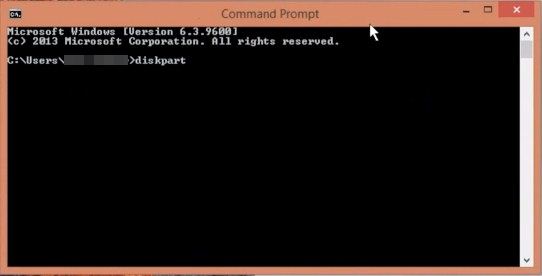
3. Bây giờ hãy nhập liệt kê đĩa và bạn sẽ thấy tất cả đĩa sẽ được liệt kê ở đó. Bạn sẽ thấy ổ đĩa ngoài của mình; ghi lại số đĩa của nó.
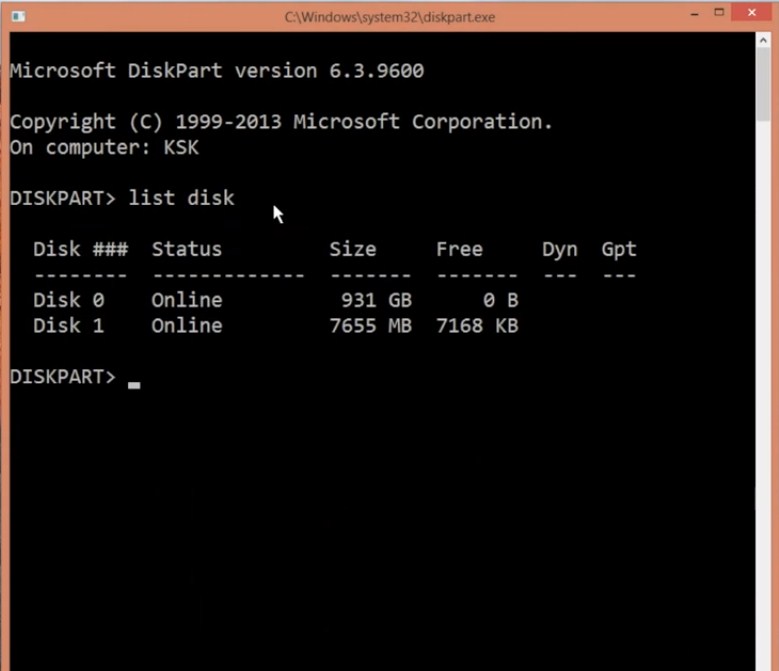
4. Bây giờ hãy nhập select disk disk_number (đối với đĩa chọn cũ 1) và nhấn enter.

5. Tiếp theo, nhập sạch và nhấn enter.
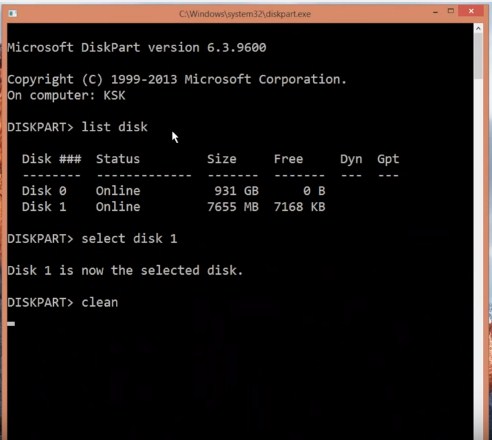
6. Nhập tạo phân vùng chính rồi nhấn enter.
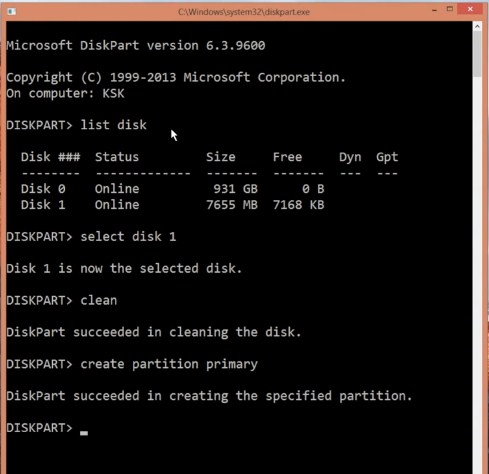
7. Bây giờ hãy nhập đang hoạt động rồi nhấn enter.
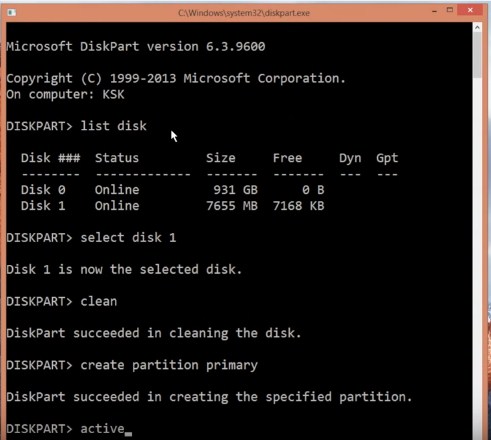
8. Tiếp theo, nhập lệnh chọn phân vùng 1.
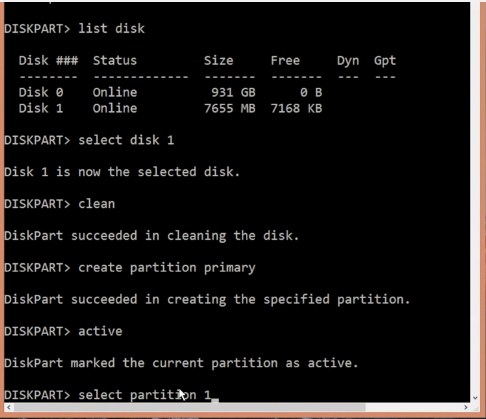
9. Tiếp theo, nhập format fs=fat32 và nhấn enter.
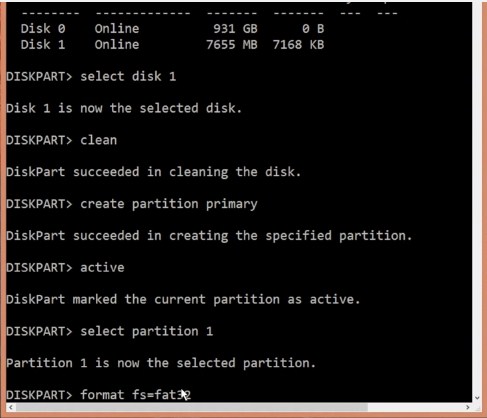
Sẽ mất chút thời gian; sau đó, ổ đĩa của bạn sẽ được định dạng thành công và sẵn sàng để sử dụng.
9. Định dạng phân vùng thẻ SD
Chỉ làm theo cách này nếu phương pháp CMD hiển thị lỗi cho bạn khi định dạng phân vùng ổ đĩa. Phương pháp này rất hữu ích khi Windows không thể hoàn thành định dạng. Trong phương pháp này, chúng tôi sẽ sử dụng EaseUS Partition Master để định dạng hoàn toàn thẻ SD. Tuy nhiên, điều đáng chú ý là phương pháp này sẽ xóa tất cả các tệp được lưu trữ trên thẻ SD.
1. Trước hết, hãy tải xuống và cài đặt công cụ EasUS Partition trên máy tính Windows của bạn. Bạn có thể lấy liên kết tải xuống từ đây.
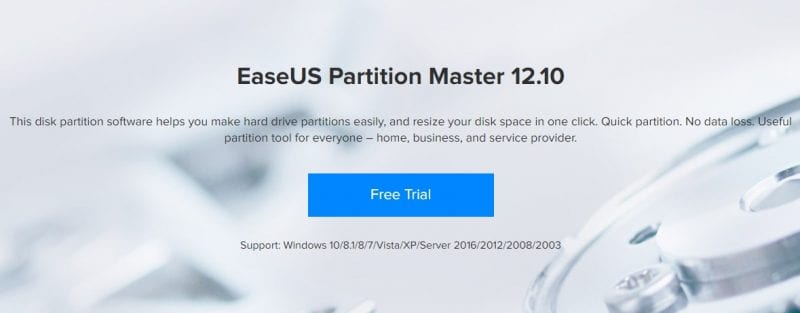
2. Kết nối thẻ SD với máy tính của bạn và khởi chạy công cụ phân vùng EaseUS. Chọn thẻ bạn muốn định dạng rồi chọn tùy chọn‘Định dạng phân vùng’
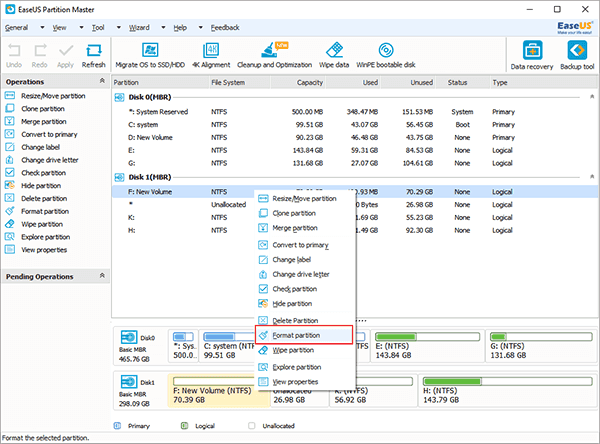
3. Trong bước tiếp theo, chọn hệ thống tệp để định dạng. Bạn có thể chọn FAT/FAT32, NTFS, EXT2/EXT3.
4. Bây giờ, hãy nhấp vào ‘Áp dụng’. Bây giờ, công cụ sẽ định dạng USB hoặc thẻ SD không thể đọc được.
Vậy là xong. Giờ đây, Trình quản lý đĩa có thể nhận ra thẻ SD của bạn mà không gặp bất kỳ sự cố nào.
10. Sử dụng phần mềm sửa lỗi USB
Có một số lý do khiến Ổ USB của bạn có thể bị hỏng; điều này có thể là do vi-rút, phần mềm độc hại hoặc sự cố phần cứng. Tuy nhiên, công cụ USB Fix sẽ quét ổ USB của bạn để tìm vi-rút và phần mềm độc hại tiềm ẩn. Nếu tìm thấy bất kỳ phần mềm độc hại hoặc vi rút nào, công cụ này sẽ xóa phần mềm độc hại hoặc vi rút đó ngay lập tức.
1. Tải xuống và cài đặt phần mềm USBFix trên máy tính Windows của bạn rồi chạy phần mềm đó.

2. Sau khi cài đặt, nó sẽ yêu cầu bạn khởi động lại máy tính. Khởi động lại máy tính của bạn, chạy lại phần mềm và nhấp vào nút Dọn dẹp.
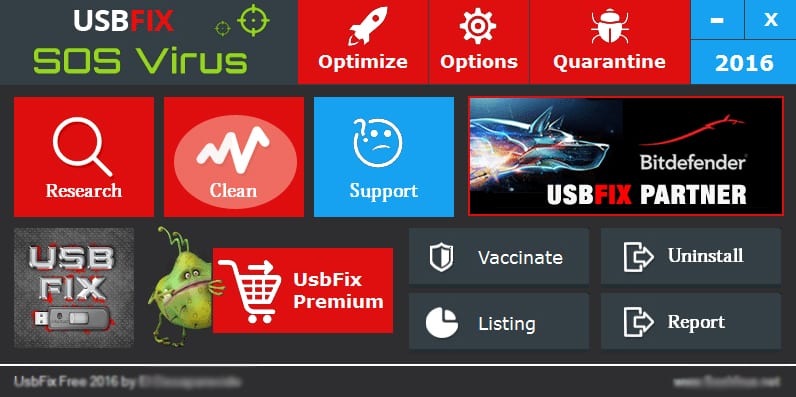
3. Đợi vài phút hoặc vài giây cho đến khi công cụ hoàn tất quá trình quét. Nếu USBFix tìm thấy bất kỳ vấn đề nào, nó sẽ khắc phục vấn đề đó cho bạn.

Đây là cách bạn có thể sử dụng USBFix để sửa chữa Pendrive bị hỏng của mình.
11. Làm theo hướng dẫn của Nhà sản xuất
Nếu bạn đã làm theo tất cả các phương pháp nhưng vẫn không thể sửa chữa ổ flash USB bị hỏng của mình, tốt nhất bạn nên nhờ đến sự trợ giúp của Nhà sản xuất.
Bạn cần truy cập trang web chính thức của ổ flash USB bạn đang sử dụng rồi làm theo hướng dẫn mà nó chia sẻ để khắc phục. Nếu không có thông tin, bạn có thể yêu cầu bảo hành (nếu có).
Nếu nhà sản xuất có một diễn đàn, bạn có thể gửi câu hỏi của mình và mong đợi câu trả lời từ những người đã xử lý vấn đề tương tự.
Vì vậy, đây là một số bước đơn giản để sửa chữa thẻ nhớ hoặc ổ đĩa cứng bị hỏng trong Windows. Nếu bạn đã làm theo tất cả các phương pháp một cách cẩn thận, thì bạn đã sửa được ổ USB bị hỏng của mình. Nếu bạn cần thêm trợ giúp để sửa thẻ nhớ hoặc Pendrive bị hỏng, hãy cho chúng tôi biết trong phần nhận xét bên dưới.